Excel中设置智能画圈“警示”功能,简单又实用!
我是【桃大喵学习记】,欢迎大家关注哟~,每天为你分享职场办公软件使用技巧干货!
——首发于微信号:桃大喵学习记
今天跟大家分享的是Excel中非常实用的一个小功能,Excel数据有效性快速实现画圈标记“警示”功能,简单又实用,真是日常办公好帮手!
如下图所示,我们想对表格中“年龄”这列数据中,不属于18-60岁的数据用画圈“警示”标记出来。
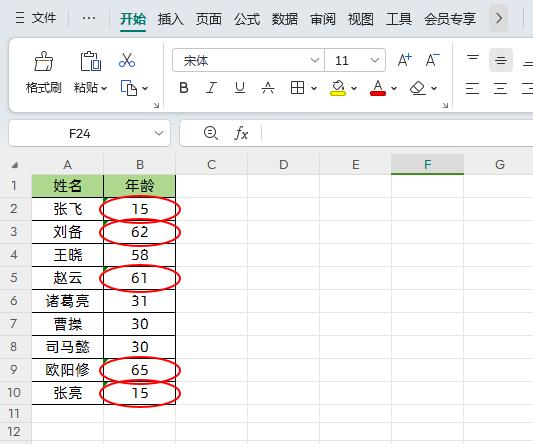
方法:
第一步:选择要筛选的单元格数据区域→点击【数据】-【有效性】调出“数据有效性”窗口→在“数据有效性”窗口中的有效性条件“允许”选中【整数】-“数据”【介于】→【最小值】18,【最大值】60,最后点击确认

第二步:点击【数据】-【有效性】下拉菜单下的【圈释无效数据】即可
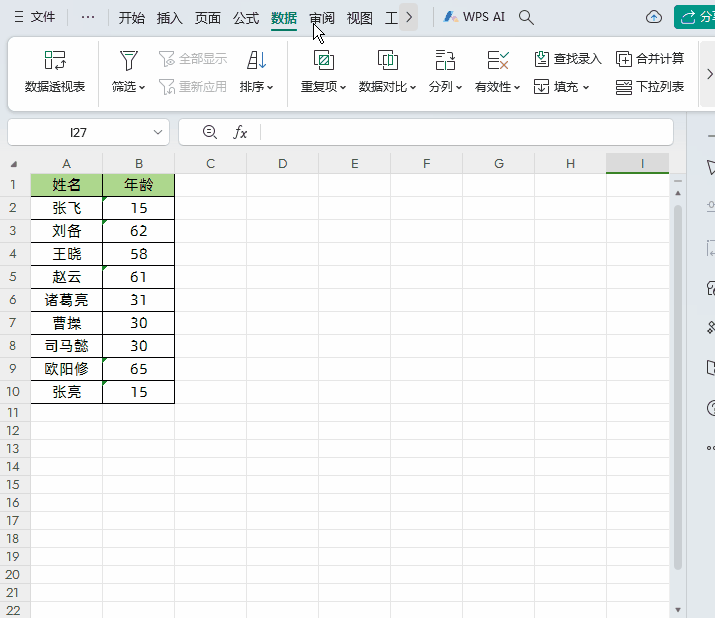
当然,如果想取消画圈“警示”功能只需点击【数据】-【有效性】下拉菜单下的【清除验证标识圈】即可
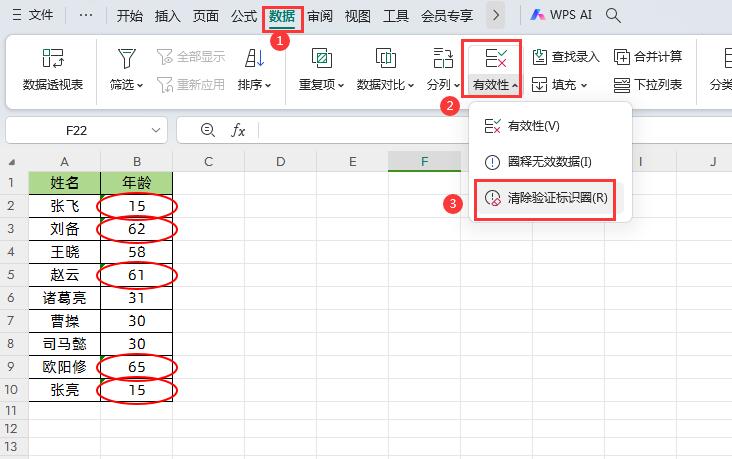
以上就是【桃大喵学习记】今天的干货分享~觉得内容对你有所帮助,别忘了动动手指点个赞哦~。大家有什么问题欢迎关注留言,期待与你的每一次互动,让我们共同成长!











